Kopete/Jabber/Useful configuration hints/uk: Difference between revisions
Created page with "thumb|center|350px|Перше використання OTR" |
Created page with "Для забезпечення ідентифікації контакту з вашого списку контактів слід виконати одноразове роз..." |
||
| Line 37: | Line 37: | ||
Для забезпечення ідентифікації контакту з вашого списку контактів слід виконати одноразове розпізнавання. Скористайтеся для цього пунктом меню <menuchoice>Інструменти -> Параметри OTR -> Уповноважити контакт</menuchoice>. Вам буде запропоновано три варіанти розпізнавання: | |||
* The first one is to ask your chat partner a question whose answer can only be known by him or her and you. | * The first one is to ask your chat partner a question whose answer can only be known by him or her and you. | ||
Revision as of 14:04, 6 December 2010
Всі наведені нижче настанови стосуються налаштувань за допомогою основного вікна налаштування Kopete, яке можна відкрити за допомогою пункту меню . Не забудьте натиснути кнопку або , щоб внесені вами зміни було збережено.
Доступ до всіх налаштувань, що стосуються роботи вашого облікового запису або декількох облікових записів у Kopete (Jabber/XMPP, а також ICQ, MSN та багатьох інших протоколів обміну повідомленнями) можна отримати на сторінці . Якщо ви хочете змінити ваші особисті дані або використати у програмі фотографію, натисніть кнопку і внесіть відповідні зміни. Фото можна вивантажити натисканням невеличкої піктограми, розташованої ліворуч у нижній частині області для зображення.
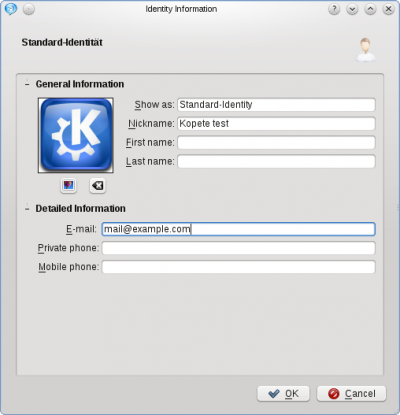
Наступна сторінка у вертикальному списку, розташованому ліворуч, має назву . Призначення пунктів цієї сторінки доволі очевидне. Корисним буде позначити пункт . На інших сторінках налаштування (, і ) наведено пункти доволі специфічних налаштувань, зміни у які варто вносити після декількох тижнів користування Kopete, коли ви визначитеся зі своїми уподобаннями.
За допомогою сторінки налаштування ви зможете вказати ваші типові повідомлення про стан, які буде показано при переході до станів «У мережі», «Немає на місці», «Невидимий».
На сторінці наведено доволі багато цікавих налаштувань. Серед найцікавіших ті налаштування, які можна знайти на вкладці : та . За допомогою першого можна визначити, будуть вхідні повідомлення від ваших контактів відкриватися негайно у новому вікні чи їх буде поставлено у чергу до часу, коли ви відкриєте вікно Kopete. За допомогою другого пункту ви можете вказати Kopete, чи слід програмі з’єднуватися з сервером обміну повідомленнями одразу після запуску програми. Якщо ви позначите цей пункт, ви зможете розпочинати спілкування одразу після запуску Kopete. За допомогою вкладки можна визначити перелік подій, про настання яких Kopete сповіщатиме вас за допомогою системи сповіщення середовища (наприклад, KNotify). Якщо ви хочете, щоб Kopete автоматично встановлювала стан «Немає на місці», відкрийте вкладку і позначте перший пункт. Ви можете вказати час, який має пройти з часу останньої дії (натискання клавіші або пересування миші), щоб Kopete автоматично встановила стан відсутності. Типовим значенням є час у 10 хвилин. Пункти вкладки очевидні, для них встановлено доволі прийнятні значення.
Наступним пунктом у вертикальному меню є . За допомогою першої вкладки відповідної сторінки, , ви можете змінити вигляд балачки. Ви можете встановити власний стиль або звантажити стиль з інтернету натисканням кнопки . Типово введення послідовності символів епоційки під час спілкування призводитиме до перетворення у Kopete емоційки на відповідне зображення. Щоб вимкнути таке перетворення або скористатися іншим набором емоційок, відкрийте вкладку . За допомогою останньої вкладки, , ви зможете змінити відповідні параметри вікна балачки.
У Kopete передбачено підтримку веб-камер, але на цей момент (листопад 2010 року) існують певні труднощі з проведенням відео-балачок, отже ви маєте самі перевірити працездатність параметрів, визначених на сторінці , оскільки ймовірно, що не все працюватиме як слід. Корисні настанови щодо усування проблем з відеокамерами можна знайти на форумі KDE.
Додатки
Потужності Kopete надає можливість використання додатків. Разом з програмою встановлюється типових набір пакунків (нові пакунки можна встановити, наприклад, за допомогою програми для керування пакунками вашого дистрибутива Linux). Додатки можна увімкнути і налаштувати за допомогою сторінки . Увімкнути додаток можна позначенням відповідного пункту. Хоча призначення більшості пунктів очевидне, ми все ж зупинимося на деяких з них. Дуже корисним додатком є додаток . Якщо його буде увімкнено, Kopete вестиме журнал спілкування і записуватиме його на жорсткий диск вашого комп’ютера. Переглянути цей журнал можна за допомогою вікна балачки після натискання піктограми або вибору пункту меню .
OTR
Одним з найважливіших додатків з огляду на питання конфіденційності є додаток OTR. За допомогою цього додатка ви можете шифрувати дані обміну повідомленнями, що робить неможливим читання вашого обміну повідомленнями сторонніми особами. Після вмикання цього додатка вам слід відкрити сторінку його параметрів (натисніть піктограму з зображенням гайкового ключа) і ключ.
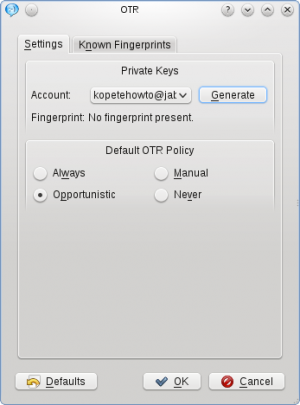
Створення ключа може бути доволі тривалою процедурою, вам доведеться зачекати на її завершення. Коли ключ буде створено, закрийте вікно OTR натисканням кнопки і підтвердіть внесені зміни натисканням кнопки . Нарешті, вам доведеться перезапустити програму Kopete. Після перезапуску відкрийте вікно балачки з тим контактом, з яким ви бажаєте поспілкуватися у захищеному режимі. Скористайтеся пунктом меню або натисніть піктограму . Kopete розпочне сеанс, якщо клієнтська програма вашого контакту підтримує OTR. Якщо такої підтримки не передбачено, буде показано повідомлення про помилку.
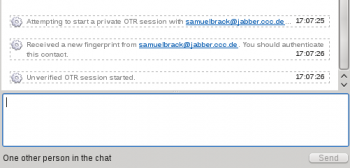
Для забезпечення ідентифікації контакту з вашого списку контактів слід виконати одноразове розпізнавання. Скористайтеся для цього пунктом меню . Вам буде запропоновано три варіанти розпізнавання:
- The first one is to ask your chat partner a question whose answer can only be known by him or her and you.
- The next possibility is a secret passphrase your partner has to know (you may consider giving the secret to him or her via another secure communication channel, e.g. telephone).
- Thirdly, there's the option of manually checking the OTR fingerprint. This is the most secure option, but it's not very handy and if you can choose one of the others it may be more comfortable and faster. When checking the fingerprint, you have to ask your partner for his or her OTR fingerprint over a secure connection (e.g. telephone or encrypted E-Mail) so that the fingerprint can be checked.
Let's assume we choose option one and ask our partner a question. Type it into the field and define the expected answer your partner has to give, so that he or she can be authenticated.
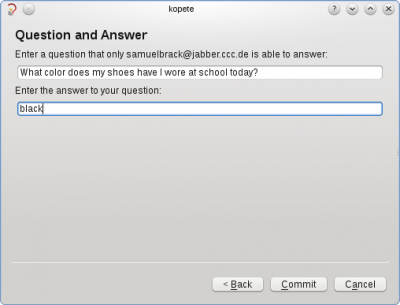
When we continue, your partner will see the question and if the answer is correct, OTR is set up ready now.
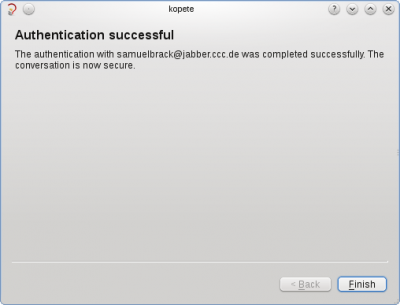
Your partner may do the same thing in return, so when you see a window asking you for authentification just answer the question and you are an authentificated user in your friend's contact list, too.
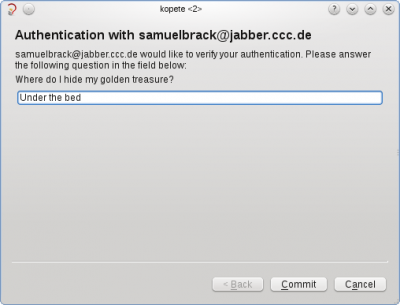
Every time you communicate safely, you'll see the green armored keylock icon at the top of your chat window. To finish the secure connection, you can either close your chat window or click on .
- ← Повернутися до змісту
- Kopete/Jabber/Useful configuration hints/uk
- Сторінка 8. Додаткові відомості щодо Kopete →
